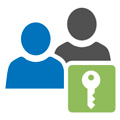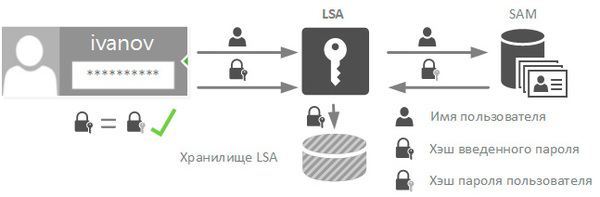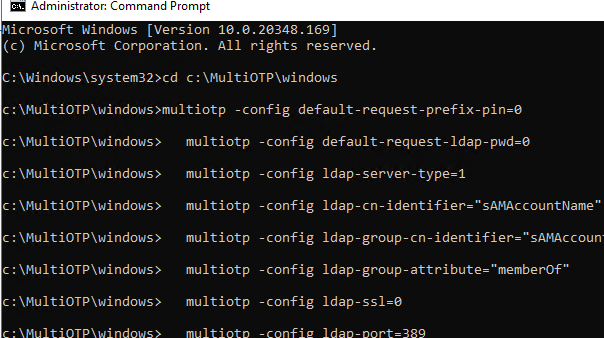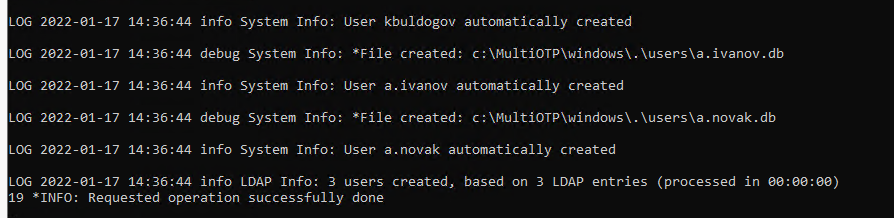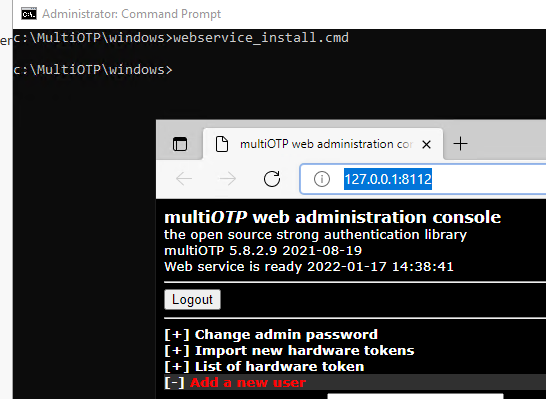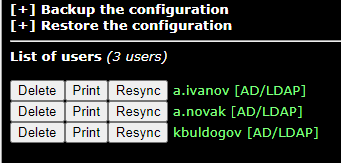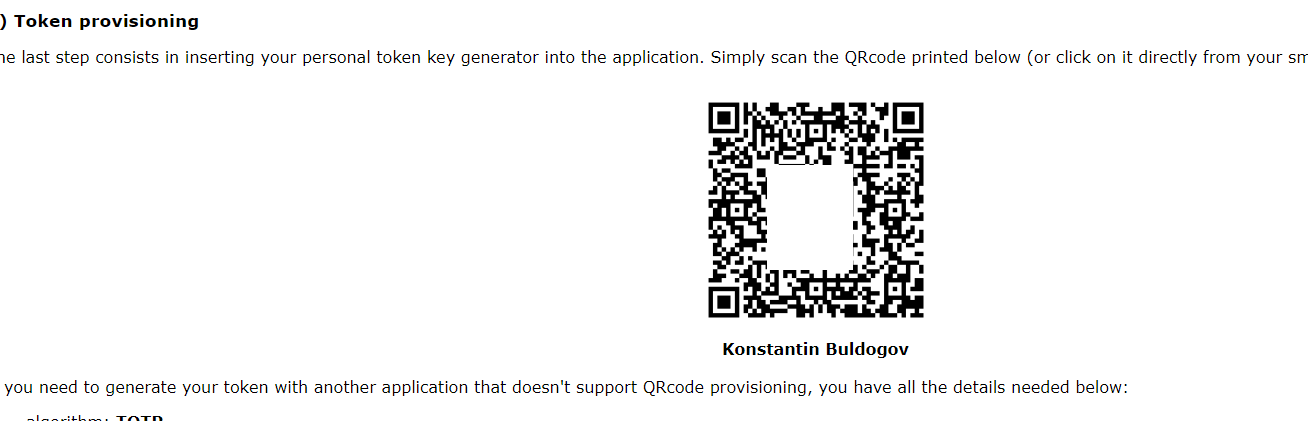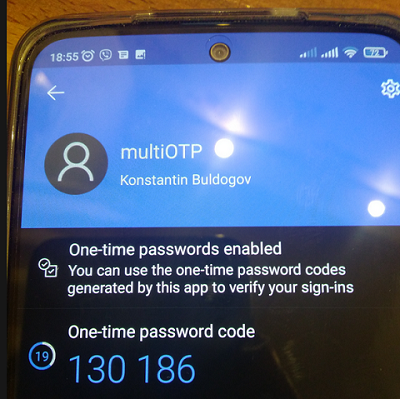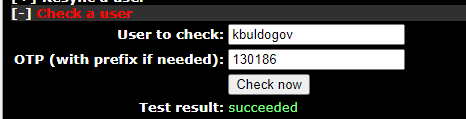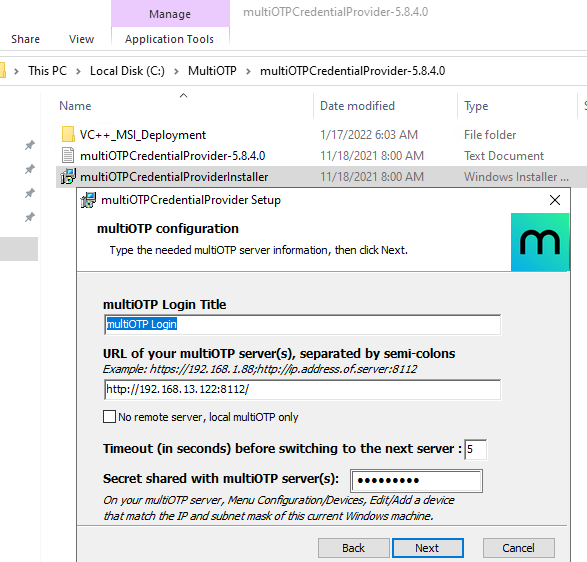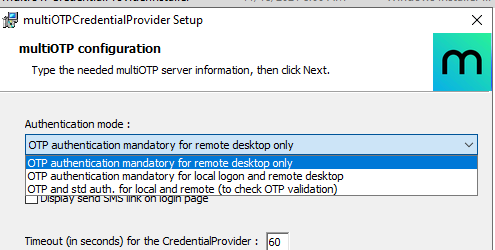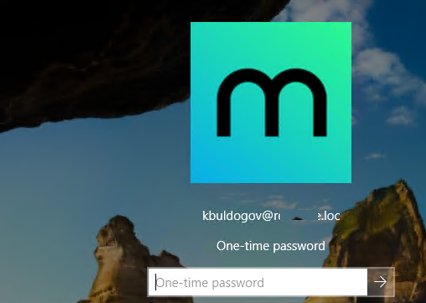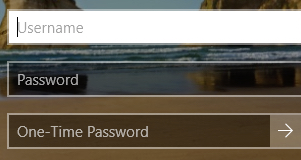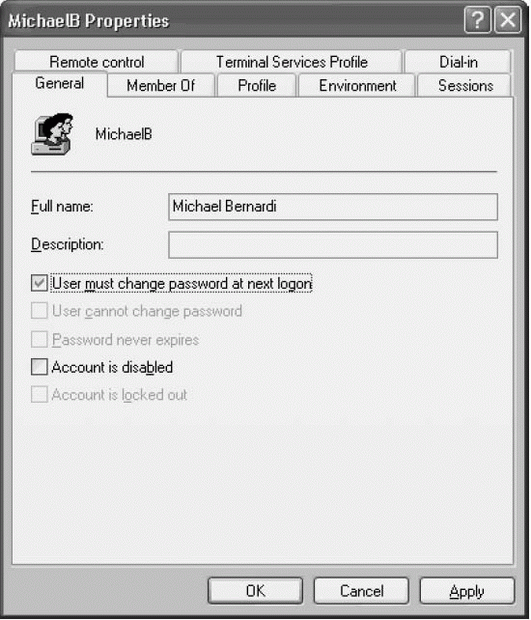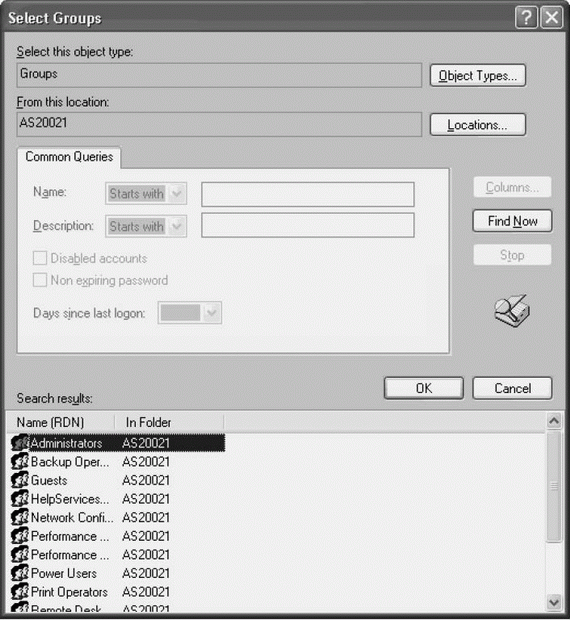Работая в среде Windows каждый системный администратор так или иначе сталкивается с системами аутентификации. Но для многих этот механизм представляет собой черный ящик, когда суть происходящих процессов остается неясна. В тоже время от правильной настройки аутентификации напрямую зависит безопасность сети, поэтому важно не только знать способы и протоколы, но и представлять их работу, хотя бы на общем уровне.
Научиться настраивать MikroTik с нуля или систематизировать уже имеющиеся знания можно на углубленном курсе по администрированию MikroTik. Автор курса, сертифицированный тренер MikroTik Дмитрий Скоромнов, лично проверяет лабораторные работы и контролирует прогресс каждого своего студента. В три раза больше информации, чем в вендорской программе MTCNA, более 20 часов практики и доступ навсегда.
В рамках данного материала мы будем рассматривать сознательно упрощенное представление процедур аутентификации, достаточное для понимания базового принципа работы, впоследствии данные знания могут быть углублены путем изучения специализированной литературы.
Для начала внесем ясность в термины. Многие путают понятия аутентификации и авторизации, хотя это различные процедуры.
- Аутентификация — происходит от английского слова authentication, которое можно перевести как идентификация или проверка подлинности. Это полностью отражает суть процесса — проверка подлинности пользователя, т.е. мы должны удостовериться, что пользователь, пытающийся получить доступ к системе именно тот, за кого себя выдает.
- Авторизация — перевод слова authorization означает разрешение, т.е. проверка прав доступа к какому-либо объекту. Процесс авторизации может быть применен только к аутентифицированному пользователю, так как перед тем, как проверять права доступа, мы должны выяснить личность объекта, которому мы собираемся предоставить какие-либо права.
Чтобы проще представить себе этот процесс проведем простую аналогию. Вы находитесь за границей и вас останавливает полицейский, вы предъявляете свой паспорт. Полицейский проверяет данные в паспорте и сверяет фотографию — это процесс аутентификации. Убедившись, что вы это вы, полицейский просит показать визу — это процесс авторизации, т.е. вашего права здесь находиться.
Точно также, сотрудник полиции, остановив трудового мигранта и проверив его паспорт, просит разрешение на работу, если разрешения нет, то зарубежный гость успешно прошел аутентификацию, но провалил авторизацию. Если аутентификация не пройдена, то до авторизации дело не дойдет.
Для аутентификации в компьютерных системах традиционно используется сочетания имени пользователя и некой секретной фразы (пароля), позволяющей определить, что пользователь именно тот, за кого себя выдает. Существуют также и иные способы аутентификации, например, по смарт-карте, но в данной статье мы их касаться не будем.
Локальная аутентификация
Прежде всего начнем с локальной аутентификации, когда пользователь хочет войти непосредственно на рабочую станцию, не входящую в домен. Что происходит после того, как пользователь ввел свой логин и пароль? Сразу после этого введенные данные передаются подсистеме локальной безопасности (LSA), которая сразу преобразует пароль в хэш, хэширование — это одностороннее криптографическое преобразование, делающее восстановление исходной последовательности невозможным. В открытом виде пароль нигде в системе не хранится и не фигурирует, пользователь — единственный кто его знает.
Затем служба LSA обращается к диспетчеру учетных записей безопасности (SAM) и сообщает ему имя пользователя. Диспетчер обращается в базу SAM и извлекает оттуда хэш пароля указанного пользователя, сгенерированный при создании учетной записи (или в процессе смены пароля).
Затем LSA сравнивает хэш введенного пароля и хэш из базы SAM, в случае их совпадения аутентификация считается успешной, а хэш введенного пароля помещается в хранилище службы LSA и находится там до окончания сеанса пользователя.
В случае входа пользователя в домен, для аутентификации используются иные механизмы, прежде всего протокол Kerberos, однако, если одна из сторон не может его использовать, по согласованию могут быть использованы протоколы NTLM и даже устаревший LM. Работу этих протоколов мы будем рассматривать ниже.
LAN Manager (LM)
Протокол LAN Manager возник на заре зарождения локальных сетей под управлением Windows и впервые был представлен в Windows 3.11 для рабочих групп, откуда перекочевал в семейство Windows 9.х. Мы не будем рассматривать этот протокол, так как в естественной среде он уже давно не встречается, однако его поддержка, в целях совместимости, присутствует до сих пор. И если современной системе поступит запрос на аутентификацию по протоколу LM, то, при наличии соответствующих разрешений, он будет обработан.
Что в этом плохого? Попробуем разобраться. Прежде всего разберемся, каким образом создается хэш пароля для работы с протоколом LM, не вдаваясь в подробности обратим ваше внимание на основные ограничения:
- Пароль регистронезависимый и приводится к верхнему регистру.
- Длина пароля — 14 символов, более короткие пароли дополняются при создании хэша нулями.
- Пароль делится пополам и для каждой части создается свой хэш по алгоритму DES.
Исходя из современных требований к безопасности можно сказать, что LM-хэш практически не защищен и будучи перехвачен очень быстро расшифровывается. Сразу оговоримся, прямое восстановление хэша невозможно, однако в силу простоты алгоритма шифрования возможен подбор соответствующей паролю комбинации за предельно короткое время.
А теперь самое интересное, LM-хэш, в целях совместимости, создается при вводе пароля и хранится в системах по Windows XP включительно. Это делает возможной атаку, когда системе целенаправленно присылают LM-запрос и она его обрабатывает. Избежать создания LM-хэша можно изменив политику безопасности или используя пароли длиннее 14 символов. В системах, начиная с Windows Vista и Server 2008, LM-хэш по умолчанию не создается.
NT LAN Manager (NTLM)
Новый протокол аутентификации появился в Windows NT и благополучно, с некоторыми изменениями, дожил до наших дней. А до появления Kerberos в Windows 2000 был единственным протоколом аутентификации в домене NT.
Сегодня протокол NTLM, точнее его более современная версия NTLMv2, применяются для аутентификации компьютеров рабочих групп, в доменных сетях Active Directory по умолчанию применяется Kerberos, однако если одна из сторон не может применить этот протокол, то по согласованию могут быть использованы NTLMv2, NTLM и даже LM.
Принцип работы NTLM имеет много общего с LM и эти протоколы обратно совместимы, но есть и существенные отличия. NT-хэш формируется на основе пароля длиной до 128 символов по алгоритму MD4, пароль регистрозависимый и может содержать не только ACSII символы, но и Unicode, что существенно повышает его стойкость по сравнению с LM.
Как происходит работа по протоколу NTLM? Рассмотрим следующую схему:
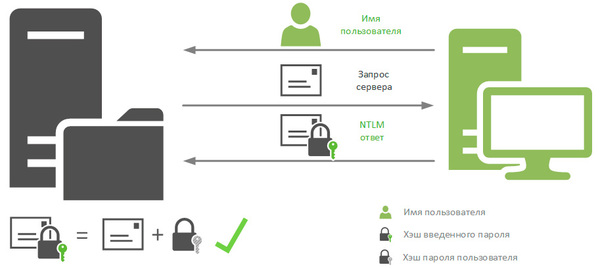
Чтобы получить доступ к ресурсу клиент направляет серверу запрос с именем пользователя. В ответ сервер передает ему случайное число, называемое запросом сервера. Клиент в свою очередь шифрует данный запрос по алгоритму DES, используя в качестве ключа NT-хэш пароля, однако, несмотря на то, что NT-хэш 128-битный, в силу технических ограничений используется 40 или 56 битный ключ (хеш делится на три части и каждая часть шифрует запрос сервера отдельно).
Зашифрованный хэшем пароля запрос сервера называется ответом NTLM и передается обратно серверу, сервер извлекает из хранилища SAM хэш пароля того пользователя, чье имя было ему передано и выполняет аналогичные действия с запросом сервера, после чего сравнивает полученный результат с ответом NTLM. Если результаты совпадают, значит пользователь клиента действительно тот, за кого себя выдает, и аутентификация считается успешной.
В случае доменной аутентификации процесс протекает несколько иначе. В отличие от локальных пользователей, хэши паролей которых хранятся в локальных базах SAM, хэши паролей доменных пользователей хранятся на контроллерах доменов. При входе в систему LSA отправляет доступному контроллеру домена запрос с указанием имени пользователя и имени домена и дальнейший процесс происходит как показано выше.
В случае получения доступа к третьим ресурсам схема также немного изменяется:
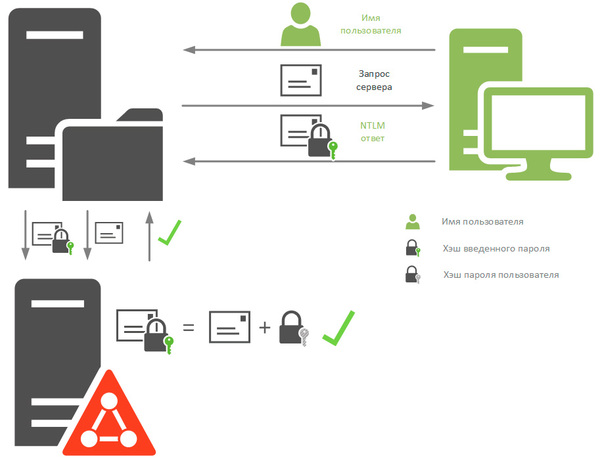
Как видим, хэш пароля ни при каких обстоятельствах по сети не передается. Хэш введенного пароля хранит служба LSA, хэши паролей пользователей хранятся либо в локальных хранилищах SAM, либо в хранилищах контроллера домена.
Но несмотря на это, протокол NTLM на сегодняшний день считаться защищенным не может. Слабое шифрование делает возможным достаточно быстро восстановить хэш пароля, а если использовался не только NTLM, а еще и LM-ответ, то и восстановить пароль.
Но и перехваченного хэша может оказаться вполне достаточно, так как NTLM-ответ генерируется на базе пароля пользователя и подлинность клиента сервером никак не проверяется, то возможно использовать перехваченные данные для неавторизованного доступа к ресурсам сети. Отсутствие взаимной проверки подлинности также позволяет использовать атаки плана человек посередине, когда атакующий представляется клиенту сервером и наоборот, устанавливая при этом два канала и перехватывая передаваемые данные.
NTLMv2
Осознавая, что протокол NTLM не соответствует современным требованиям безопасности, с выходом Windows 2000 Microsoft представила вторую версию протокола NTLMv2, который был серьезно доработан в плане улучшений криптографической стойкости и противодействия распространенным типам атак. Начиная с Windows 7 / Server 2008 R2 использование протоколов NTLM и LM по умолчанию выключено.
Сразу рассмотрим схему с контроллером домена, в случае его отсутствия схема взаимодействия не меняется, только вычисления, производимые контроллером домена, выполняются непосредственно на сервере.
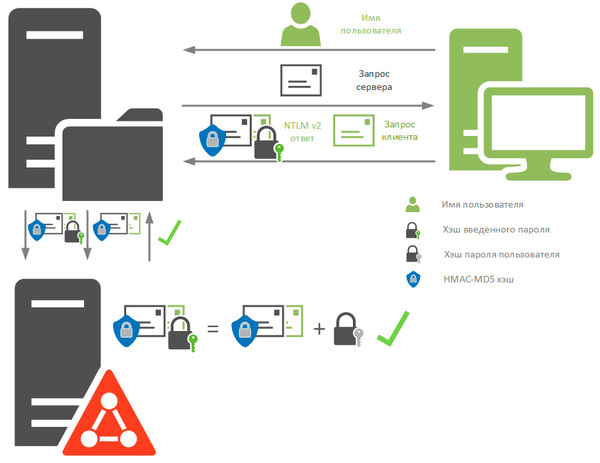
Запрос сервера объединяется с запросом клиента и от этой последовательности вычисляется HMAC-MD5 хэш. После чего от данного хэша берется еще один HMAC-MD5 хэш, ключом в котором выступает NT-хэш пароля пользователя. Получившийся результат называется NTLMv2-ответом и вместе с запросом клиента пересылается серверу.
Криптостойкость данного алгоритма является актуальной и на сегодняшний день, известно только два случая взлома данного хэша, один из них произведен компанией Symantec в исследовательских целях. Можно с уверенностью сказать, что в настоящий момент нет массовых инструментов для атак на NTLMv2, в отличие от NTLM, взломать который может любой вдумчиво прочитавший инструкцию школьник.
Сервер, получив NTLMv2-ответ и запрос клиента, объединяет последний с запросом сервера и также вычисляет HMAC-MD5 хэш, затем передает его вместе с ответом контроллеру домена. Тот извлекает из хранилища сохраненный хэш пароля пользователя и производит вычисления над HMAC-MD5 хешем запросов сервера и клиента, сравнивая получившийся результат с переданным ему NTLMv2-ответом. В случае совпадения серверу возвращается ответ об успешной аутентификации.
При этом, как вы могли заметить, NTLMv2, также, как и его предшественник, не осуществляет взаимную проверку подлинности, хотя в некоторых материалах в сети это указывается.
Настройки безопасности
Теперь, когда вы имеете представление о работе протоколов аутентификации самое время поговорить о настройках безопасности. NTLMv2 вполне безопасный протокол, но если система настроена неправильно, то злоумышленник может послать NTLM или LM запрос и получить соответствующий ответ, который позволит успешно осуществить атаку.
За выбор протокола аутентификации отвечает локальная или групповая политика. Откроем редактор политик и перейдем в Конфигурация компьютера — Конфигурация Windows — Политики безопасности — Локальные политики — Параметры безопасности, в этом разделе найдем политику Сетевая безопасность: уровень проверки подлинности LAN Manager.
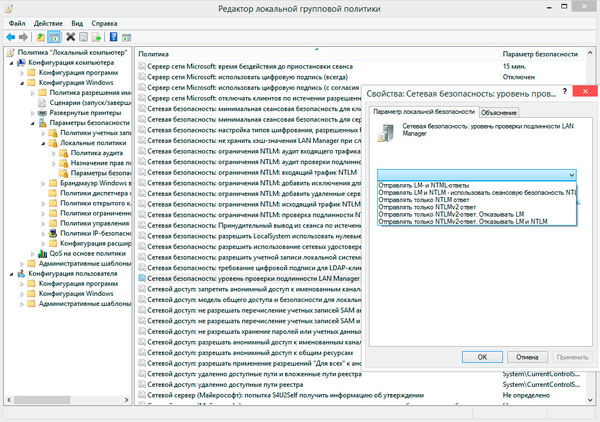
В нашей же политике мы видим широкий выбор значений, очевидно, что сегодня безопасными могут считаться политики начиная с Отправлять только NTLMv2-ответ и ниже по списку.
Эти же значения можно задать через реестр, что удобно в сетях уровня рабочей группы, для этого в разделе HKEY_LOCAL_MACHINE\SYSTEM\CurrentControlSet\Services\Lsa нужно создать параметр DWORD с именем LmCompatibilityLevel, который может принимать значения от 0 до 5. Рассмотрим их подробнее:
| Наименование настройки | Клиентский компьютер | Контроллер домена | Lm Compatibility Level |
|---|---|---|---|
| Отправлять LM- и NTLM-ответы | Клиентские компьютеры используют LM и NTLM аутентификацию, и никогда не используют сеансовую безопасность NTLMv2. | Контроллеры домена допускают проверку подлинности LM, NTLM и NTLMv2. | 0 |
| Отправлять LM- и NTLM- использовать сеансовую безопасность NTLMv2 | Клиентские компьютеры используют LM и NTLM аутентификацию, и используют сеансовую безопасность NTLMv2, если сервер поддерживает ее. | Контроллеры домена допускают проверку подлинности LM, NTLM и NTLMv2. | 1 |
| Отправлять только NTLM-ответ | Клиентские компьютеры используют проверку подлинности NTLMv1, и используют сеансовую безопасность NTLMv2, если сервер поддерживает ее. | Контроллеры домена допускают проверку подлинности LM, NTLM и NTLMv2. | 2 |
| Отправлять только NTLMv2-ответ | Клиентские компьютеры используют проверку подлинности NTLMv2, и используют сеансовую безопасность NTLMv2, если сервер поддерживает ее. | Контроллеры домена допускают проверку подлинности LM, NTLM и NTLMv2. | 3 |
| Отправлять только NTLMv2-ответ. Отказывать LM. | Клиентские компьютеры используют проверку подлинности NTLMv2, и используют сеансовую безопасность NTLMv2, если сервер поддерживает ее. | Контроллеры домена отказываются принимать аутентификацию LM, и будут принимать только NTLM и NTLMv2. | 4 |
| Отправлять только NTLMv2-ответ. Отказывать LM и NTLM. | Клиентские компьютеры используют проверку подлинности NTLMv2, и используют сеансовую безопасность NTLMv2, если сервер поддерживает ее. | Контроллеры домена отказываются принимать аутентификацию LM и NTLM, и будут принимать только NTLMv2. | 5 |
Внимательный читатель, изучая данную таблицу, обязательно обратит внимание на сеансовую безопасность NTLMv2. Данная возможность, как и вообще все взаимодействие по NTLMv2, довольно плохо документированы, поэтому многие понимают смысл этой возможности неправильно. Но на самом деле все довольно несложно.
После того, как клиент пройдет аутентификацию формируется ключ сеанса, который используется для подтверждения подлинности при дальнейшем взаимодействии. Ключ сеанса NTLM основан только на NT-хэше и будет одинаковым до тех пор, пока клиент не поменяет пароль пользователя. Какие угрозы безопасности это несет пояснять, нам кажется, не надо. Сеансовая безопасность NTLMv2 подразумевает вычисление ключа сеанса с использованием не только NT-хэша, но и запросов сервера и клиента, что делает ключ уникальным и гораздо более стойким к возможным атакам. При этом данная возможность может быть использована совместно с NTLM или LM аутентификацией.
Мы надеемся, что данный материал поможет вам глубже понять процессы аутентификации в системах Windows. В следующей части мы подробно остановимся на устройстве и работе протокола Kerberos.
Научиться настраивать MikroTik с нуля или систематизировать уже имеющиеся знания можно на углубленном курсе по администрированию MikroTik. Автор курса, сертифицированный тренер MikroTik Дмитрий Скоромнов, лично проверяет лабораторные работы и контролирует прогресс каждого своего студента. В три раза больше информации, чем в вендорской программе MTCNA, более 20 часов практики и доступ навсегда.
Протоколы, составляющие основу процедуры
Аутентификация — это незаменимая процедура для каждого пользователя, компьютера и служебной учетной записи Windows, но ее механизм не изучается системными администраторами досконально. Каждый знает, что для регистрации в компьютере необходимо указать верный пароль, но многим ли известно, что происходит потом? Аутентификация Windows и связанные с ней протоколы активизируются каждый раз, когда пользователь, компьютер или служба регистрируются локально или на контроллере домена (DC). В данной статье речь пойдет сначала об основных принципах аутентификации Windows, а затем о связанных с ней протоколах. В заключение приводятся краткие рекомендации по повышению надежности процедуры аутентификации в сети Windows.
Аутентификация: общие принципы
Аутентификация представляет собой один из компонентов любой компьютерной системы управления доступом. Как показано на экране 1, системы управления доступом обеспечивают идентификацию, аутентификацию, авторизацию и отчетность.

|
Рисунок 1. Механизмы управления доступом и аутентификация Windows |
Идентификация (identification). В процессе идентификации используется набор данных, который уникально идентифицирует объект безопасности (например, пользователя, группу, компьютер, учетную запись службы) в общей службе каталогов. Служба каталогов, такая как Active Directory (AD), позволяет уникально идентифицировать объекты, подобно тому как DNS удостоверяет, что два человека не могут иметь одинаковые адреса электронной почты. Во внутренних механизмах Windows используются SID, глобально уникальные идентификаторы (globally unique identifier, GUID) и другие уникальные тэги. В большинстве случаев для идентификации достаточно ввести уникальное имя учетной записи, такое как Rgrimes. В большом лесу AD приходится применять полные имена пользователей (user principal name, UPN), например rgrimes@banneretcs.com. При использовании смарт-карт субъект безопасности может представить свой цифровой сертификат или ключ.
Аутентификация или проверка подлинности (authentication). После того как субъект безопасности вводит с клавиатуры или иным способом предоставляет необходимую для идентификации информацию (например, имя пользователя, маркер безопасности), он должен ввести с клавиатуры или представить частную информацию для аутентификации (например, пароль и PIN-код). В Windows субъект безопасности вводит эту информацию на экране регистрации с помощью программ Microsoft Graphical Identification and Authentication DLL (msgina.dll) и Winlogon.exe. Протокол аутентификации и механизм системы кодируют представленную информацию на настольном компьютере и передают запрос аутентификации. Служба аутентификации Windows может быть базой данных SAM или AD. База данных SAM обслуживает локальные процедуры регистрации и регистрацию на контроллерах домена Windows NT 4.0. AD аутентифицирует запросы в Windows 2000 или доменах более поздних версий этой операционной системы. Протокол аутентификации (например, LAN Manager, NT LAN Manager, NTLM, NTLMv2, Kerberos) используется для транспортировки запросов аутентификации и последующих транзакций между экраном регистрации и службой аутентификации. Чуть ниже каждый протокол аутентификации будет рассмотрен отдельно.
Авторизация (authorization). Если служба аутентификации удостоверяет комбинацию идентификатора и «секретных» данных аутентификации, то подлинность субъекта безопасности считается успешно подтвержденной. Затем система собирает информацию о членстве субъекта безопасности (т. е. пользователя) в группах. Нередко пользователь принадлежит к нескольким точно определенным группам — локальным (local), доменным (domain local), глобальным (global) и универсальным (universal) — в результате обычных процедур назначения членства. Система сверяет локальные группы с локальной базой данных SAM и проверяет локальные и глобальные группы на контроллерах DC в домашнем домене пользователя, а также универсальные группы на DC, который содержит глобальный каталог Global Catalog. Прямо или косвенно система собирает все сведения о членстве в группах, чтобы получить информацию о разрешениях безопасности.
Сразу после аутентификации система собирает идентификаторы SID учетной записи и сведения о членстве в группах в объекте, называемом маркером доступа (access token). Возможно, пользователю придется выйти и вновь зарегистрироваться в системе, чтобы новые разрешения безопасности вступили в силу. Если пользователю нужно получить доступ к объекту (например, файлу, папке, принтеру, разделу реестра), защищенному разрешениями NTFS, то процесс (например, Windows Explorer), выступающий от имени пользователя, предоставляет свой маркер доступа. Каждый объект NTFS располагает списком элементов управления доступом (access control entry, ACE), которые, в сущности, представляют собой знакомые разрешения NTFS (например, Allow Read, Allow Write). Набор элементов ACE, назначенных пользователям и группам, составляет список управления доступом (ACL) данного объекта. Примечательно, что ACL объекта представлен разрешениями безопасности, которые можно просмотреть в Windows Explorer.
Маркер доступа, содержащий учетную запись и группы, с которыми связан пользователь, определяет эффективные разрешения пользователя. Процесс авторизации заключается в разрешении или отказе в доступе к определенному объекту на основе сравнения маркера доступа с ACL объекта. Авторизацию обеспечивает Security Reference Monitor системы Windows (экран 1). В примере, показанном на экране 1, пользователь имеет разрешения Read, Write и Modify. Однако группа Everyone, к которой принадлежит пользователь, не имеет разрешения Modify. Члены других групп располагают разрешениями Read и Modify, но разрешение Deny группы Everyone отменяет разрешение Modify. Объект также располагает списками ACL, которые отказывают в разрешении Full Control группе HR, но пользователь к этой группе не принадлежит. Таким образом, эффективные разрешения пользователя по отношению к объекту на экране 2 — Read и Write.
Отчетность (accounting). Если в Windows режим аудита активизирован, то система сохраняет событие аутентификации в журнале Security, и это последний компонент системы управления доступом — отчетность. Большинство сложных событий начальной регистрации и последующей авторизации происходят за несколько секунд и скрыты от пользователя. Все сложные операции возлагаются на протокол аутентификации.
Задачи протокола
Протокол аутентификации должен выполнять по крайней мере две задачи. Во-первых, он должен безопасно передавать транзакции от запросчика в базу данных аутентификации и на любой другой компьютер, на котором размещен соответствующий ресурс. Во-вторых, он должен безопасно и надежно хранить пароль или маркер. Последнее представляет особый интерес для взломщиков паролей. Протокол аутентификации должен защитить введенную пользователем информацию при пересылке в базу данных аутентификации (т. е. SAM или AD). Для этого протокол подписывает, скрывает или шифрует транзакцию. Кроме того, ей присваивается временная метка, чтобы взломщик не мог воспользоваться учетными данными в будущем. Чтобы не позволить немедленно извлечь пароль пользователя из базы данных, протокол должен обеспечить скрытное хранение паролей в базе данных аутентификации.
В течение более чем десяти лет протоколы аутентификации в основном обеспечивали защиту путем сохранения паролей в скрытой форме (обычно хешированной) в базе данных аутентификации и полного запрета на передачу паролей между запросчиком и базой данных аутентификации простым текстом (даже в скрытой форме). Процесс запрос—ответ выглядит следующим образом:
- Компьютер получает данные для идентификации и аутентификации от пользователя и запрашивает аутентификацию на соответствующем сервере.
- Сервер аутентификации генерирует случайное произвольное значение (называемое запросом — challenge) и посылает его запросчику.
- Запросчик получает запрос и производит над ним и скрытой формой пароля математические операции, а затем передает результат (называемый ответом — response) серверу аутентификации.
- Сервер аутентификации также выполняет математические манипуляции с запросом методом, идентичным используемому на рабочей станции, и сравнивает результат с полученным ответом. Если результаты совпадают, то запросчик считается успешно аутентифицированным.
В протоколах аутентификации используется процесс запрос—ответ, поэтому пароль никогда не передается через сеть.
Локальная и доменная регистрация
При регистрации пользователя одна из первых задач Windows — определить, относится ли процедура только к локальной машине или к учетной записи домена. Пользователи, регистрирующиеся от имени локальной учетной записи, имеют доступ только к ресурсам своего компьютера и только если информация об учетной записи пользователя содержится в локальной базе данных SAM. Если пользователям нужно обратиться к ресурсам на удаленном компьютере без аутентификации в домене, то их учетные записи должны быть продублированы в локальной базе данных SAM каждого доступного компьютера. Учетные записи в каждом компьютере-участнике должны быть синхронизированы (одинаковые имена регистрации, пароли и сроки действия учетных данных на всех машинах). В противном случае положение значительно усложняется. Трудно обслуживать одноранговые (P2P) сети средних размеров, в которых применяются только локальные процедуры регистрации.
На DC не распространяется требование синхронизации нескольких учетных записей пользователей на разных компьютерах. При доменной аутентификации компьютеры, зарегистрированные в домене, отыскивают контроллеры DC, чтобы предъявить учетные данные доменной учетной записи пользователя при запросах аутентификации. Таким образом, если удаленный пользователь пытается получить доступ к локальному ресурсу какой-нибудь машины, то этот компьютер просит DC проверить идентичность запрашивающего пользователя. Учетные записи пользователя домена располагаются только на DC и создаются лишь один раз. Любой компьютер-участник, которому нужно удостоверить учетную запись в домене, может обратиться к контроллерам DC в любое время. Проблемы синхронизации имен регистрации, паролей и сроков их действия не возникает, так как учетные данные и управление учетной записью осуществляются только в одном месте — на DC. Независимо от типа регистрации (локальной или доменной), Windows должна аутентифицировать запрос пользователя.
Протоколы аутентификации Windows
Как отмечалось выше, в Windows применяется четыре основных протокола аутентификации: LAN Manager, NTLM, NTLMv2 и Kerberos. LAN Manager появился во времена DOS и продолжал использоваться с первыми версиями Windows. NTLM был выпущен вместе с NT. Новшеством пакета обновлений NT Server 4.0 Service Pack 4 (SP4) стал NTLMv2, а Windows 2000 привнесла Kerberos. По умолчанию все компьютеры с Windows 2000 и более новыми операционными системами совместимы со всеми четырьмя протоколами аутентификации. Передавая в эти системы соответствующие команды, другие рабочие станции и серверы могут выбирать протокол для обработки запроса аутентификации. Системы Windows 9x и более поздние с полным набором программных исправлений совместимы с LM, NTLM и NTLMv2. На платформе Microsoft Kerberos может использоваться только клиентами Windows 2000 (или более новыми) при обращениях в домены Windows 2000 (и выше). Компьютер с Windows 2000 или более новой версией операционной системы должен иметь Kerberos и по крайней мере еще один из протоколов аутентификации.
Исследования в области безопасности показали, что более старые протоколы (LM и NTLM) уязвимы в случае прослушивания и атак с разгадыванием пароля.
Поэтому, если возможно, рекомендуется использовать только Kerberos и NTLMv2. Чтобы убедиться в правильности этого совета, следует оценить возможности каждого протокола.
LAN Manager
Компания IBM разработала протокол LAN Manager, применив его в ранних версиях Windows и сетях Windows. Как все протоколы аутентификации Microsoft, LAN Manager генерирует хеш паролей (LM hash), который хранится и используется отправителем и получателем в процессе аутентификации. LAN Manager формирует LM-хеши, изменяя все буквы пароля на верхний регистр, разбивая пароль на две 7-символьные половины, а затем шифруя. В дальнейшем LM-хеш используется в нескольких последовательных операциях, аналогичных процессу запрос—ответ, описанному выше.
Если раньше LAN Manager был вполне приемлем, то сейчас он считается очень ненадежным. С помощью специальных инструментов пароли, зашифрованные методом хеширования LAN Manager, можно всего за несколько секунд преобразовать в простой текст. LM-хешам свойственны принципиальные недостатки, а также имеется ряд уязвимых мест:
- пароли могут состоять из ограниченной последовательности 128 символов ASCII;
- длина пароля не превышает 14 символов;
- если пароль содержит менее 14 символов, то отсутствующие символы заменяются легко угадываемой хешированной формой, что позволяет точно определить длину пароля;
- перед кэшированием LAN Manager преобразует все буквенные символы пароля в верхний регистр.
Почему LAN Manager до сих пор не вышел из употребления? В целях обратной совместимости он активен по умолчанию во всех компьютерах Windows, в том числе Windows Server 2003. В новейших базах данных аутентификации Windows слабый LM-хеш хранится наряду с более надежными просто на случай, если придется выполнить транзакцию LAN Manager. Если на предприятии не используются другие приложения, требующие аутентификации LAN Manager, то можно (и нужно) LAN Manager отключить.
NTLM
С появлением NT компания Microsoft спроектировала и развернула более надежный протокол аутентификации NTLM. В NTLM используется более эффективный алгоритм аутентификации, который создает более надежный хеш паролей (NTLM hash). Пароль NTLM может содержать до 128 символов. В отличие от хеширования LAN Manager, ограниченного использованием только символов ASCII, NTLM совместим с полным набором символов Unicode, что повышает сложность паролей. NTLM-хеш отсекается на 128-м символе, преобразуется в 16-разрядное значение Unicode, обрабатывается распределительной функцией MD4 и сохраняется в 32-символьной шестнадцатеричной строке. За счет использования NTLM-хеша в операциях запрос—ответ последовательность аутентификации NTLM гораздо сложнее процедуры LAN Manager.
NTLMv2
В итоге выяснилось, что и NTLM уязвим, и специалисты Microsoft подготовили NTLMv2, который до сих пор считается достаточно надежным, хотя сейчас предпочтительный протокол — Kerberos. NTLMv2 по-прежнему широко используется для локальной регистрации и в некоторых других случаях. NTLMv2 похож на NTLM, но в хеше пароля NTLMv2 используется аутентификация сообщений HMAC-MD5, а последовательности запрос—ответ присваивается метка времени, чтобы предотвратить атаки, в ходе которых взломщик записывает учетные данные и впоследствии их использует.
В целом NTLMv2 более устойчив к атакам с применением «грубой силы», нежели NTLM, так как в протоколе применяется 128-разрядный ключ шифрования. Известно только о двух программах взлома паролей (одна из них — LC5 компании Symantec), с помощью которых удавалось открыть хеши паролей NTLMv2.
Kerberos
Компания Microsoft приняла Kerberos в качестве выбираемого по умолчанию протокола доменной аутентификации для доменов Windows 2000, а затем и AD. Kerberos — открытый стандарт, пригодный для взаимодействия с инородными доменами (называемыми областями — realm — в UNIX и Linux). Каждый DC в доменах AD играет роль сервера распределения (Kerberos Distribution Server, KDC) и может участвовать в процедуре аутентификации. Безопасность повышается благодаря следующим характеристикам Kerberos:
- взаимная аутентификация между клиентом и сервером;
- надежная защита пароля, так как Windows пересылает пароль только при начальном обращении, а не в каждом событии аутентификации и все сеансы связи шифруются;
- последовательность запрос-ответ с меткой времени не позволяет взломщику использовать перехваченный пароль по прошествии определенного времени;
- серверный процесс может обращаться к удаленному ресурсу от имени пользователя;
- интероперабельность.
Краткое описание работы Kerberos:
- После успешной обычной аутентификации компьютер пользователя запрашивает билет безопасности из сервера Kerberos (DC) для будущих запросов аутентификации.
- Сервер Kerberos выдает запросчику билет для участия в будущих событиях аутентификации и авторизации без повторного предъявления первоначальных учетных данных аутентификации.
- Когда запросчику нужно обратиться к ресурсу сервера-участника, он получает другой билет доступа от сервера Kerberos и предъявляет его серверу ресурса для проверки.
- Первоначальные учетные данные аутентификации не передаются по сетевым каналам ни в одном из последующих сеансов аутентификации (до тех пор, пока не истечет срок действия билета, выданного на этапе 2).
Следует обратить внимание, что, хотя принцип работы Kerberos напоминает инфраструктуру с частным открытым ключом (public key infrastructure, PKI), вся информация защищается с использованием симметричных ключей (в отличие от асимметричных ключей, применяемых в большинстве служб аутентификации).
Смарт-карты
Надежность паролей и других методов аутентификации на основе одного параметра быстро снижается. Электронная коммерция проникает в повседневную жизнь и возрастает как число способов кражи личных данных (спам, мошенничество с URL), так и вероятность злоупотреблений паролями. Многие специалисты считают, что аутентификация с двумя параметрами — в форме смарт-карт, USB-устройств или других криптографических устройств — в будущем станет обычным явлением для транзакций в Internet. Разработчики Microsoft встраивают в свои решения функции для работы с цифровыми сертификатами и смарт-картами. Для использования смарт-карт необходимо установить службу Certificate Services и распространить сертификаты смарт-карт. Конечно, нужны также физические смарт-карты, устройства считывания и программное обеспечение поставщика. Затем при необходимости пользователи могут вставлять свои смарт-карты в локальные устройства чтения для доступа к компьютеру Windows. При грамотном использовании смарт-карты могут существенно повысить надежность аутентификации.
Защита протокола аутентификации
В некоторых статьях ошибочно утверждается, что взломать механизм аутентификации Microsoft по-прежнему просто. В действительности из 20 существующих инструментов взлома пароля только два работают с NTLMv2 и лишь один — с Kerberos. Но, предприняв несколько простых шагов, можно отвести и эту угрозу. Для предотвращения попыток разгадывания и сброса пароля нужно принять следующие меры (большинство параметров можно настроить локально или с помощью Group Policy).
- Отключить хранение LM-хешей, как описано в статье Microsoft «How to prevent Windows from storing a LAN manager hash of your password in Active Directory and local SAM databases» (http://support.microsoft.com/ default.aspx?scid=kb;en-us;299656). Это делается для того, чтобы помешать взломщикам открыть исходный пароль.
- Отключить все протоколы аутентификации, кроме NTLMv2 и Kerberos (после исчерпывающего тестирования). Процедура описана в статье Microsoft TechNet «Network security: LAN Manager authentication level» (http://www.microsoft.com/resources/ documentation/windowsserv/2003/ standard/proddocs/en-us/576.asp).
- Запретить начальную загрузку со сменных носителей, чтобы предотвратить запуск инструментов взлома пароля в обход операционной системы. Запрет начальной загрузки со всех дисков, кроме выбираемого по умолчанию, предотвращает доступ автономных программ взлома пароля к базе данных аутентификации, где хранятся хеши паролей.
- Пользователи должны назначать сложные пароли длиной не менее 8 символов.
- Пользователи должны менять свои пароли по крайней мере раз в квартал.
- Активизировать блокировку учетной записи хотя бы на одну минуту с автоматическим сбросом. Это предотвращает разгадывание паролей в сети.
Обязанности пользователей
Благодаря NTLMv2, Kerberos и смарт-картам Windows располагает надежными механизмами аутентификации, устойчивыми к подслушиванию и атакам с применением метода перебора. Но оптимальные процедуры и надежные протоколы аутентификации не помогут, если пользователи назначают слабые пароли. Необходимо научить пользователей правильно выбирать пароли и добиться, чтобы пароли были сложными и надежными.
Роджер Граймз — Редактор Windows IT Pro и консультант по проблемам безопасности. Имеет сертификаты CPA, CISSP, CEH, CHFI, TICSA, MCT, MCSE: Security и Security+. roger@banneretcs.com
Приостанавливается синхронизация с контроллером домена, если локальные пользователи Ideco UTM находятся в группах AD.
Для возобновления синхронизации вынесите локальных пользователей из групп AD. Автоматическая синхронизация произойдет через 15 минут.
Настройка авторизации пользователей
Настройка авторизации пользователей
Для пользователей, имортированных из Aсtive Directory, доступны все типы авторизации.
Рекомендуется одновременно использовать оба типа авторизации.
Для пользователей, импортированных из Samba, доступны все типы авторизации, кроме авторизации через журнал безопасности.
Если на контроллере домена отключить пользователя, который уже импортирован, то после включения ему присвоится новый ID и ранее настроенные правила фильтрации перестанут работать.
Для включения SSO аутентификации и Авторизации через журнал безопасности Active Directory перейдите на вкладку Пользователи -> Авторизация -> Основное и включите эти типы авторизации. Нажмите кнопку Сохранить.
После заполнения поля Доменное имя Ideco UTM и сохранения настроек будет выдан Let’s Encrypt сертификат, и пользователь будет перенаправляться на окно авторизации, минуя страницу исключения безопасности:
Если сертификат для такого домена уже загружен в разделе
Сертификаты
, то будет использоваться загруженный сертификат, новый сертификат выдаваться не будет.
Настройка сервера Microsoft Active Directory
Настройка сервера Microsoft Active Directory
Авторизация через журнал безопасности Active Directory:
При аутентификации через журнал безопасности контроллера домена AD пользователи будут аутентифицированы при попытке выхода в Интернет. Автоматической аутентификации без прохождения трафика через UTM не происходит, т.к. используется конкурентная политика аутентификации.
Для работы авторизации через журнал безопасности выполните настройку на основном контроллере домена:
-
1.
В настройках брандмауэра Windows на всех контроллерах домена (или доменов) разрешите удаленное управление журналом событий (Remote Event Log Management):
-
2.
Добавьте Ideco UTM в группу безопасности Читатели журнала событий (Event Log Readers):
-
3.
Перезапустите службу Авторизация через журнал безопасности Active Directory на Ideco UTM. Отключите эту настройку и заново включите;
При изменении стандартной политики безопасности контроллеров домена выполните действия:
Для обновления политик контроллеров доменов выполните gpupdate /force;
Если авторизация пользователей при логине не происходит, нужно проверить в журнале безопасности наличие событий 4768, 4769, 4624.
Настройка клиентских машин для веб-аутентификации (SSO или NTLM)
Настройка клиентских машин для веб-аутентификации (SSO или NTLM)
Для работы аутентификации через веб-браузер (с использованием Kerberos или NTLM) настройте Internet Explorer (остальные браузеры подхватят его настройки).
В системе Windows 10 параметры прокси нужно настроить без Internet Explorer, в разделе Параметры -> Сеть и интернет -> Прокси-сервер.
Обязательно используйте эти настройки, т.к в некоторых случаях будет необходима аутентификация пользователей через браузер (даже при авторизации через журнал безопасности).
Для настройки аутентификации через веб-браузер, выполните следующие действия:
-
1.
Зайдите в свойства браузера на вкладку Безопасность.
-
2.
Выберите Местная интрасеть -> Сайты -> Дополнительно.
-
3.
Добавьте в открывшемся окне ссылку на Ideco UTM под тем именем, под которым ввели его в домен. Нужно указывать два URL: c
http://и сhttps://.
Пример введения Ideco UTM в домен example.ru под именем idecoics.
Для применения настройки ко всем пользователям на клиентской машине выполните действия:
Edit group policy -> Computer Configuration -> Administrative Templates -> Windows Components -> Internet Explorer -> Internet Control Panel -> Security Page -> Site to Zone Assignment List
Изменение локальной групповой политики -> Политика «Локальный компьютер» -> Административные шаблоны -> Компоненты Windows -> Internet Explorer -> Панель управления браузером -> Вкладка безопасность -> Список назначений зоны для веб-сайтов
-
2.
Введите назначение зоны для DNS-имени Ideco UTM (в примере idecoics.example.ru) со значением равным 1 (интрасеть). Укажите два назначения для схем работы по http и https.
При входе на HTTPS-сайт необходимо разрешить браузеру доверять сертификату Ideco UTM. Чтобы не делать это каждый раз, можно добавить корневой сертификат Ideco UTM в доверенные корневые сертификаты устройства.
На странице настроек браузера Mozilla Firefox (about:config в адресной строке) настройте следующие параметры:
-
network.automatic-ntlm-auth.trusted-uris и network.negotiate-auth.trusted-uris добавьте адрес локального интерфейса Ideco UTM (например
idecoUTM.example.ru); -
security.enterprise_roots.enabled в значении
trueпозволит Firefox доверять системным сертификатом и авторизовать пользователей при переходе на HTTPS-сайты.
Способы аутентификации импортированных пользователей:
-
Через Ideco Agent — подходит для аутентификации пользователей терминальных серверов (с использованием Remote Desktop IP Virtualization на терминальном сервере);
-
Авторизация по IP-адресу — подходит для пользователей с фиксированным IP-адресом. IP-адреса на UTM необходимо прописать вручную каждому пользователю;
-
Авторизация по VPN — подходит для аутентификации пользователей удаленных сетей.
Настройка аутентификации пользователей при прямых подключениях к прокси-серверу
Настройка аутентификации пользователей при прямых подключениях к прокси-серверу
Настройка прозрачной аутентификации пользователей при прямых подключениях к прокси-серверу аналогична настройке прозрачной SSO аутентификации.
Единственная особенность — указание в качестве адреса прокси-сервера DNS-имени Ideco UTM.
При прямых подключениях к прокси не указывайте в качестве шлюза IP-адрес Ideco UTM.
Настройка браузера Mozilla Firefox для аутентификации по NTLM при прямом подключении к прокси-северу
Для аутентификации компьютеров, которые не находятся в домене, под доменным пользовательским аккаунтом на странице настроек браузера Mozilla Firefox (about:config в адресной строке) укажите следующие параметры:
-
network.automatic-ntlm-auth.allow-proxies = false;
-
network.negotiate-auth.allow-proxies = false.
Не отключайте данные опции для компьютеров, входящих в домен, т.к. в таком случае будет использоваться устаревший метод авторизации по NTLM.
Если в Internet Explorer появляется окно с текстом Для получения доступа требуется аутентификация, и аутентификация происходит только при ручном переходе по ссылке. Установите параметр Активные сценарии в Internet Explorer в значение Включить.
Доменному пользователю должно быть разрешено аутентифицироваться на Ideco UTM. На контроллере домена зайдите в свойства выбранных пользователей во вкладку Учетная запись -> Вход на…, выберите пункт только на указанные компьютеры и пропишите имя рабочей станции для входа в систему.
Пример данной настройки представлен на скриншоте ниже:
В этой статье мы покажем, как внедрить двухфакторную аутентификацию пользователей в домене Windows с помощью open source продукта multiOTP. MultiOTP эта набор php скриптов и утилит, который реализует протокол OATH для HOTP/TOTP (Time-based One Time Password). Возможно использовать как в Windows, так и через RADIUS для реализации 2FA практически в чем угодно.
После внедрения multiOTP для входа пользователя Windows будет запрашивать дополнительный одноразовый пароль (OTP – one time password), который пользователь должен получить со своего мобильного устройства (приложение Microsoft или Google Authenticator, или другого генератора OTP). Вы можете настроить двухфакторную аутенфтикацию для входа на рабочие станции Windows, или для удаленного RDP доступа к хостам RDS на Windows Server.
Основные преимущества multiOTP — ему не нужен доступ в интернет, и можно использовать для внедрения двухфакторной аутентификации пользователей в изолированных сетях. Большинство аналогов платные или требуют прямого доступа к интернету.
Содержание:
- Установка и настройка MultiOTP в домене Active Directory
- Настройка двухфакторной аутентификации MultiOTP для пользователя домена
- Установка multiOTP CredentialProvider в Windows
Установка и настройка MultiOTP в домене Active Directory
В этом разделе мы покажем, как установить MultiOTP в Windows Server 2019 и настроить синхронизацию пользователей из Active Directory.
Также вы можете развернуть MultiOTP с помощью готового образа OVA для VMware, виртуальной машины Hyper-V или Docker контейнера.
Начнем с настройки сервера MultiOTP, который будет получать пользователей из Active Directory, генерировать уникальные QR коды для пользователей и проверять правильность второго фактора.
Создадим в Active Directory отдельную группу и добавим в нее пользователей, для которых мы будет требовать проверку второго фактора при входе в Windows. Создадим группу с помощью PowerShell:
New-ADGroup 2FAVPNUsers -path 'OU=Groups,OU=Moscow,dc=winitpro,DC=ru' -GroupScope Global -PassThru –Verbose
Добавьте пользователей в группу:
Add-AdGroupMember -Identity 2FAVPNUsers -Members kbuldogov, user1, user2
Создайте в AD нового пользователя multiotp_srv, который будет использоваться multiotp для доступа к AD (с минимальными привилегиями).
$passwd = ConvertTo-SecureString -String "P@ssw0rd!" -AsPlainText -Force
New-ADUser -Name "multiotp_srv" -SamAccountName "multiotp_srv" -UserPrincipalName "[email protected]" -Path "OU=ServiceAccounts,OU=Moscow,DC=winitpro,DC=ru" –AccountPassword $passwd -Enabled $true
Скачайте архив с файлами MultiOTP с сайта разработчиков https://download.multiotp.net/.
Откройте архив multiotp_5.8.2.9.zip и извлеките из него каталог windows в папку на локальном диске (C:\MultiOTP).
Откройте командную строку и перейдите в каталог с утилитой multiotp.exe:
CD C:\MultiOTP\windows
Следующими командами мы настроим MultiOTP для получения пользователей из LDAP каталога Active Directory.
multiotp -config default-request-prefix-pin=0
multiotp -config default-request-ldap-pwd=0
multiotp -config ldap-server-type=1
multiotp -config ldap-cn-identifier="sAMAccountName"
multiotp -config ldap-group-cn-identifier="sAMAccountName"
multiotp -config ldap-group-attribute="memberOf"
multiotp -config ldap-ssl=0
multiotp -config ldap-port=389
REM Адрес контроллера домена
multiotp -config ldap-domain-controllers=msk-dc03.winitpro.ru,ldap://192.168.13.10:389
multiotp -config ldap-base-dn="DC=winitpro,DC=ru"
REM Учетная запись для аутентификации multiotp в AD:
multiotp -config ldap-bind-dn="CN=multiotp_srv,OU=ServiceAccounts,OU=Moscow,DC=winitpro,DC=ru"
multiotp -config ldap-server-password="P@ssw0rd!"
REM группа пользователей, для которых нужно включить OTP
multiotp -config ldap-in-group="2FAVPNUsers"
multiotp -config ldap-network-timeout=10
multiotp -config ldap-time-limit=30
multiotp -config ldap-activated=1
REM ключ для доступа к MultiOTP серверу
multiotp -config server-secret=secretOTP
Ранее мы создали группу 2FAVPNUsers и добавили в нее 3 пользователей. Выполните синхронизацию пользователей AD в MultiOTP.
multiotp -debug -display-log -ldap-users-sync
OG 2022-01-17 14:36:44 info LDAP Info: 3 users created, based on 3 LDAP entries (processed in 00:00:00) LOG 2022-01-17 14:36:44 debug System Info: *File created: c:\MultiOTP\windows\.\users\a.ivanov.db
В данном случае MultiOTP обнаружила трех пользователей и синхронизировала их.
Для регулярной синхронизации новых учетных записей в Active Directory, нужно создать задание планировщика с командой:
multiotp -debug -display-log -ldap-users-sync
Запустите с правами администратора файл webservice_install.cmd. Это установит веб интерфейс управления MultiOTP.
Зайдите на веб-интерфейс
http://127.0.0.1:8112/
под учётной запись admin с паролем 1234 (желательно сменить при входе).
Настройка двухфакторной аутентификации MultiOTP для пользователя домена
В разделе List of users будет доступен список пользователей домена, которые были синхронизированы ранее (источник AD/LDAP).
Выберите пользователя и нажмите Print. Перед вами появится QR код пользователя, который нужно добавить в приложение-аутентфикатор.
Установите на смартфон пользователя приложение Microsoft Authenticator (или Google Authenticator) из Google Play или App Store. Запустите его и отсканируйте QR код пользователя.
В результате в приложении появится учетная запись пользователя, в которой каждые 30 секунд генерируется новый шестизначный цифровой пароль (тот самый второй фактор).
Из командной строки можно проверить, что MultiOTP позволяет аутентифицировать данного пользователя с помощью OTP:
multiotp.exe -display-log kbuldogov 719854
где
719854
– одноразовый пароль, полученный из приложения.
LOG 2022-01-17 15:13:11 notice (user kbuldogov) User OK: User kbuldogov successfully logged in with TOTP token Filter-Id += "2FAVPNUsers"
Также можно проверить корректность работы OTP из веб-интерфейса. Перейдите в раздел Check a user, введите имя пользователя и одноразовый пароль.
Установка multiOTP CredentialProvider в Windows
Следующий этап – установка multiOTP-CredentialProvider на компьютеры Windows, на которых вы хотите внедрить двухфакторную аутентификацию пользователей с помощью MultiOTP. CredentialProvider можно установить на все версии Windows 7/8/8.1/10/11 и Windows Server 2012(R2)/2016/2019/2022.
В это примере мы настроим двухфакторную аутентификацию для RDP входа пользователей на RDSH сервер на Windows Server 2019.
Скачайте и установите multiOTP CredentialProvider с GitHub https://github.com/multiOTP/multiOTPCredentialProvider/releases. На момент написания статьи эта версия
5.8.4.0
.
Запустите установку:
- Укажите IP сервера, на котором был установлен multiOTP
- В нижнее поле укажите секретное слово из конфигурации multiOTP (
в нашем конфиге);
- Выберите тип входа в Windows, для которых нужно применять аутентфикацию через OTP. В нашем примере мы ограничимся 2FA только для RDP входов (OTP authentication mandatory for remote desktop only).
Можно включить использование OTP аутенфтикации как для RDP так и для локальных входов.
MultiOTP CredentialProvider хранит настройки в реестре HKEY_CLASSES_ROOT\CLSID\{FCEFDFAB-B0A1-4C4D-8B2B-4FF4E0A3D978}. Если нужно, вы здесь можете изменить настройки CredentialProvider без переустановки.
Перезагрузите Windows Server RDS и попробуйте через RDP подключиться к нему. Теперь после отправки имени и пароля пользователя появляется дополнительное окно one-time password. Здесь пользователь должен ввести одноразовый пароль из приложения Authenticator на своем смартфоне.
Если на RDS хосте отключен NLA для RDP, пользователь просто увидит три поля для ввода (имя учетной записи, пароль и OTP).
На севере MultiOTP можно включить ведение логов, это полезно при отладке:
multiotp -config debug=1
multiotp -config display-log=1
Your script is running from C:\MultiOTP\windows\ 2022-01-17 15:21:07 debug CredentialProviderRequest Info: *Value for IsCredentialProviderRequest: 1 0 SPB-SRV01 2022-01-17 15:21:07 debug Server-Client Info: *CheckUserToken server request. 0 SPB-SRV01 2022-01-17 15:21:07 notice kbuldogov User OK: User kbuldogov successfully logged in (using Credential Provider) with TOTP token 0 SPB-SRV01 2022-01-17 15:21:07 debug Server-Client Info: *Cache level is set to 1 0 SPB-SRV01 2022-01-17 15:21:07 debug Server-Client Info: *Server secret used for command CheckUserToken with error code result 0: secretOTP 0 SPB-SRV01
Не забудьте убедиться, что ваш домен синхронизирует время с тайм-серверами в интернете и время на клиентах не разбегается. Эти критично для работы OTP.
В любом случае перед массовым внедрением 2FA на базе MultiOTP в вашей сети рекомендуем в течении пары недель протестировать все режимы работы и нештатные ситуации (недоступность сервера MultiOTP, DC, ошибки в CredentialProvider и т.д.). Если возникли существенные проблемы со входом через MultiOTP, вы можете удалить CredentialProvider в безопасном режиме.
На этом настройка двухфакторной аутентификации в Windows Server с помощью MultiOTP закончена. Доступны сценарии использования MultiOTP с RADIUS сервером, для аутентификации практически любых типов клиентов через OTP. Также вы можете использовать OTP для дополнительной зашиты RDP серверов в интернете от брутфорса в дополнении к https://winitpro.ru/index.php/2019/10/02/blokirovka-rdp-atak-firewall-powershell/.
Конфигурирование локальных учетных записей
Дважды щелкните на записи нужного пользователя, чтобы открыть диалоговое окно Properties, где вы можете сконфигурировать настройки этого пользователя. Как можно видеть из рис. 12.7, по сравнению с опциями доменных пользовательских учетных записей опции для локального пользователя содержат намного меньше вкладок.
Рис.
12.7.
Задание опций пользователя в диалоговом окне Properties
Чтобы сделать локального пользователя членом группы, щелкните на вкладке Member Of (Член групп) диалогового окна Properties этого пользователя. По умолчанию все локальные пользователи являются членами группы Users. Щелкните на кнопке Add, если вы хотите включить этого пользователя в дополнительные группы. Введите имя группы, если вы знаете его, или щелкните на кнопке Advanced и щелкните на кнопке Find Now (Найти), чтобы выполнить поиск в списке групп (см. рис. 12.8).
Рис.
12.8.
Членство в группах ограничивается локальными группами
Напомним, что при работе с локальными пользователями ваши настройки ограничены локальным компьютером; например, если вы хотите сделать локального пользователя членом группы, то в списке групп будут присутствовать только локальные группы.
Локальный пользователь имеет профиль, и вы можете конфигурировать этот профиль во вкладке Profile диалогового окна Properties для этого пользователя. Как и в случае доменных пользователей, профиль содержит домашнюю папку и скрипт входа. (Профили для доменных пользователей рассматриваются ниже в разделе «Профили пользователей»; см. также раздел этой лекции «Домашние папки».)
Каждый пользователь, который выполняет вход на компьютер Windows Server 2003, имеет папку My Documents (Мои документы), и она также действует обычно как домашняя папка, если этот пользователь работает локально. Но вы можете использовать опции вкладки Profile, чтобы задать другую локальную домашнюю папку.
Внимание. Вкладка Profile содержит опцию для отображения буквы накопителя на сетевой разделяемый ресурс, но она не действует, когда пользователь выполняет вход на локальный компьютер, поскольку это опция только для доменного профиля пользователя.
Вы можете также назначать скрипт входа, но это нетипично для локального входа, поскольку вы можете создать пакетный (batch) файл и загрузить его в папку Startup (Автозагрузка) меню All Programs.
Обзор процесса входа
Windows Server 2003 запрашивает во время входа Username (Пользовательское имя) и Password (Пароль), и пользователь выбирает между локальным компьютером и доменом в раскрывающемся списке Log On To (Вход в).
Локальный вход
Если пользователь указывает имя локального компьютера в раскрывающемся списке Log On To, то Windows Server 2003 проверяет наличие допустимой соответствующей учетной записи в локальной базе данных безопасности. Вход выполняется успешно, если указанная учетная запись найдена и введенный пользователем пароль соответствует паролю этой учетной записи.
Вход в домен
Если пользователь выбирает в раскрывающемся списке какой-либо домен, то Windows Server 2003 использует Active Directory для обработки запроса входа. Служба Net Logon отправляет запрос DNS-имени серверам DNS для поиска ближайшего контроллера домена (DC). Конкретный запрос DNS содержит следующие характеристики:
- тип запроса: SRV (служебная ресурсная запись);
- имя запроса: ldap._tcp.имядомена.
Примечание. В данном случае предполагается, что вход инициируется на компьютере, работающем под управлением Windows Server 2003, Windows XP/2000 или более ранней версии Windows с установленным клиентом Active Directory. Если вход инициируется на компьютере, работающем под управлением более ранней версии Windows без установленного клиента Active Directory, то DC не может выполнить проверку в Active Directory и процесс аутентификации проходит по-другому.
Например, если пользователь пытается выполнить вход в домен ivenseast.com, то Windows Server 2003 отправляет запрос DNS-имени типа SRV, чтобы найти имя ldap.tcp .ivenseast.com. Сервер DNS отправляет в ответ DNS-имена ближайших контроллеров домена ivenseast.com вместе с их IP-адресами.
Используя эти IP-адреса, Windows Server 2003 пытается установить контакт с каждым из DC, которые считаются достаточно близкими, чтобы определить, функционирует ли этот DC. Первый ответивший DC используется для процесса входа. Служба Net Logon кэширует затем информацию этого DC, чтобы не повторять тот же процесс поиска при будущих запросах с этого компьютера.
DC ищет в Active Directory информацию о пользовательской учетной записи, с помощью которой пользователь хочет выполнить вход. Если эта учетная запись и пароль указаны верно и настройки безопасности позволяют выполнять вход с данного компьютера с помощью этой учетной записи, то DC санкционирует вход.
Вход в доверяемые домены
При наличии доверительного отношения доверяющий домен доверяет пользователям и группам из доверяемого домена. Это позволяет пользователям выполнять вход в доверяющем домене. Если пользователь выполняет вход в доверяющий домен, то он указывает домен, где находится его пользовательская учетная запись. Windows Server 2003 санкционирует вход, если учетная запись и доверительные отношения между доменами позволяют это сделать.
Удаленный вход
Служба дистанционного доступа RAS (Remote Access Service) позволяет пользователю выполнять вход в домен с помощью дистанционного соединения по учетной записи коммутируемого (dial-up) доступа или с помощью выделенного соединения глобальной сети (WAN). Удаленный вход осуществляется почти так же, как и локальный вход или вход в локальном домене. Запрос входа передается через сервер RAS контроллеру указанного в учетной записи домена, который аутентифицирует запрос и передает серверу RAS информацию, разрешающую или запрещающую вход. Подробнее о службе RAS см. в
«Служба RRAS (Routing and Remote Access Service)»
.
Аутентификация
Аутентификация является основой безопасности систем, подтверждая опознавательные данные пользователей, которые хотят выполнить вход в домен и получить доступ к сетевым ресурсам. Windows Server 2003 позволяет выполнять один вход для доступа ко всем сетевым ресурсам, и это означает, что пользователь может выполнить вход в домен и затем аутентифицироваться на любом компьютере в этом домене.
Windows Server 2003 поддерживает ряд протоколов аутентификации, включая протоколы, предназначенные для входа на защищенные веб-сайты или через коммутируемые (dial-up) соединения. В этом разделе описываются стандартные процессы сетевой интерактивной аутентификации пользователей: Kerberos V5 и NTLM.
Kerberos
Как уже говорилось в
«Безопасность Windows Server 2003»
, в Windows Server 2003 используется по умолчанию протокол аутентификации Kerberos V5. Для входов пользователей Kerberos работает с паролями и смарт-картами, и это основной протокол безопасности для аутентификации в домене. Kerberos используется также для проверки сетевых служб, и эта способность выполнения двойной верификации называется взаимной аутентификацией.
Kerberos выдает так называемые билеты для доступа к сетевым службам, и эти билеты содержат шифрованные данные (включая шифрованный пароль), которые аутентифицируют опознавательные данные пользователя для любой сетевой службы. После того, как пользователь ввел пароль или использовал смарт-карту, остальная часть процесса аутентификации скрыта от пользователя. В
«Безопасность Windows Server 2003»
приводятся сведения по конфигурированию, управлению и устранению проблем аутентификации Kerberos.
NTLM
NTLM — это протокол аутентификации для таких транзакций, в которых хотя бы один компьютер работает под управлением Windows NT 4. Windows Server 2003, как и Windows 2000, поддерживает аутентификацию NTLM. Это не только означает, что компьютеры Windows NT 4 могут аутентифицироваться при доступе к компьютеру Windows Server 2003. Система Windows Server 2003 поддерживает аутентификацию NTLM в обоих направлениях, и поэтому будет использовать NTLM при доступе к какому-либо ресурсу на компьютере, работающем под управлением Windows NT 4. Ниже приводятся некоторые сценарии в вашей сети, требующие поддержки NTLM.
- Компьютер Windows Server 2003/Windows 2000/Windows XP аутентифицируется на контроллере домена Windows NT 4.
- Клиент Workstation Windows NT 4 аутентифицируется на контроллере домена Windows Server 2003/Windows 2000.
- Пользователи домена Windows NT 4 аутентифицируются в домене Windows Server 2003/Windows 2000.
- Клиент Workstation Windows NT 4 аутентифицируется на контроллере домена Windows NT 4.
Протокол NTLM появился в Windows NT, и его называли аутентификацией Windows NT «challenge/response» (вызов-ответ). В дополнение к аутентификации пользователей и паролей NTLM поддерживает шифрование и электронную подпись. Windows NT поддерживает также аутентификацию LAN Manager (LM) для клиентов предыдущих версий Windows (Windows 9x).
Для защиты от частых атак хакеров, пытающихся получить доступ к паролям, Microsoft повысила уровень безопасности NTLM, выпустив NTLM версии 2 (обычно ее называют NTLM 2) в Service Pack 4 для Windows NT 4.
Windows Server 2003 автоматически поддерживает NTLM 2 для компьютеров Windows NT, находящихся в сети. Если у вас еще есть клиенты Windows 9x, установите клиентское ПО Active Directory на этих компьютерах, чтобы они могли аутентифицироваться с помощью NTLM 2.
Клиент Active Directory Dsclient.msi (directory service client — клиент службы каталога) не включен в CD Windows Server 2003. Вы можете загрузить его с веб-сайта Microsoft. Если вы переходите к Windows Server 2003 из Windows 2000, то Dsclient.msi находится на CD Windows 2000 Server в папке \Clients\Win9x.